Настройка изображения монитора (или калибровка монитора) — процесс приведения цветовых параметров экрана к таким значениям, при которых пользователь сможет без напряжения для глаз различать все отображаемые цвета и объекты. Калибровка может быть осуществлена при использовании кнопок управления монитором и/или при помощи программных средств (программа, управляющая драйвером видеокарты, системные инструменты или сторонние утилиты).
Настройка изображения монитора средствами Windows
В системе Windows (как и в любой другой) присутствует встроенный инструмент для калибровки экрана. Но он способен регулировать самостоятельно только часть параметров изображения, а оставшиеся пользователю предстоит настраивать самостоятельно, используя кнопочную/сенсорную панель монитора. К счастью, функция калибровки экрана в Windows содержит подробные инструкции — пользователю нужно только запустить ее:
- Откройте из меню пуск «Параметры Windows», затем впишите в поисковую строку в верхней части окна запрос «калибровка» (без кавычек) и кликните по отобразившемуся элементу «Калибровка цветов монитора».
- Выполните все инструкции, что будут отображаться в системном приложении «Калибровка цвета» (там все подробно расписано). На последнем шаге будет дополнительно предложено запустить средство настройки ClearType, которое может помочь решить проблему с неправильным отображением текста на экране, если таковая возникла после калибровки (снимите галочку, если этого не требуется).

QuickGamma
QuickGamma — простая в использовании утилита, позволяющая тонко откалибровать цветовую интенсивность (гамму), яркость и контрастность изображения монитора с возможностью сохранения настроек в виде ICC-профиля, который можно будет активировать в любой момент (даже если удалить приложение).

Зачем нужна программа QuickGamma?
Программа QuickGamma нужна для достижения гаммы изображения монитора значения в условные 2,2 единицы, которое де-факто стало стандартным для ОС Windows, интернета и цветовой фотографии. Т.е. монитор со значением гаммы в 2,2 отображает цвета корректно — так, как они были задуманы разработчиками операционной системы, сайтов и цифровых фотоаппаратов.
Как пользоваться программой QuickGamma?
Прежде всего, на самом мониторе рекомендуется сбросить настройки яркости, контрастности и цветовой температуры к заводским значениям. Сама утилита QuickGamma предельно проста в использовании. Также отметим, если после калибровки экрана в системе нужно будет сохранить ICC-профиль, то программу следует запускать от имени администратора. У QuickGamma всего 2 активные функции:
- Настройка гаммы или баланса серого, что осуществляется путем увеличения/уменьшения интенсивности красного, зеленого и синего цвета одновременно. Настройка гаммы возможна в цветовых пространствах sRGB или EDID RGB.

- Регулировка уровней красного, зеленого и синего цвета по отдельности, т.е., по сути, здесь осуществляется настройка соотношения значений данных цветов друг относительно друга.

Заданные второй функцией уровни цветов автоматически отобразятся в основном окне приложения, в котором осуществляется настройка гаммы. Т.е. соотношение значений красного, зеленого и синего цвета останется таким же, каким оно было задано в окне регулировки этих цветов.
Чтобы проверить правильность выставленного значения гаммы, пользователю нужно визуально сравнить картинку в основном окне программы с картинкой, которую можно найти во встроенной справке по работе с приложением QuickGamma (вызывается клавишей «F1» или кликом по кнопке «Help»). Контрольное изображение находится в разделе «Screenshots цифровых» художников, видеомонтажников, мультипликаторов, верстальщиков сайтов, 3D-моделировщиков и других специалистов очень важен вопрос корректной передачи цвета. Для них и нужна программа DisplayCAL.
Как пользоваться программой DisplayCAL?
Несмотря на всю сложность с использованием калибраторов/колориметров/спектрометров, пользоваться программой DisplayCAL довольно просто. Помимо оборудования из дополнительных средств также потребуется установить на компьютер программу ArgyllCMS (устанавливается автоматически в случае отсутствия). Последняя, по сути, является универсальным драйвером для поддерживаемых программой DisplayCAL измерительных устройств (в основном это оборудование производства Datacolor и X-Rite).
Сама же калибровка цветовых параметров монитора при помощи DisplayCAL осуществляется в 2 шага (не считая работу с программным обеспечением используемого прибора для калибровки):
- Во вкладке «Дисплей и инструмент» в блоке «Дисплей» выбирается калибрируемый монитор, а напротив — в блоке «Инструмент» — устройство для калибровки.
- Нажатием кнопки «Калибровка и характеризация» параметры изображения монитора будут выставлены автоматически (основываясь на данных, полученных с прибора), а затем сохранены в системе в качестве нового ICC-профиля.

В процессе калибровки может потребоваться настройка драйвера измерительного прибора, коррекция его параметров и выполнение прочих действий. Но здесь эти вопросы рассматриваться не будут.
- Инструкции
- Лучшие программы
- Полезные советы
Источник: www.softsalad.ru
Что такое монитор с точной цветопередачей и как его настроить?

Если вы когда-нибудь работали на компьютере с чувствительным к цвету изображением, вы знаете, что точность цветопередачи может сорвать сделку. Помимо того, что монитор с точной цветопередачей может просто заставить все на экране выглядеть хорошо, он также может творить чудеса, если вы являетесь творческим профессионалом.
Тем не менее при оценке точности цветопередачи монитора необходимо учитывать множество различных аспектов. Такие вещи, как цветовые пространства, гамма, технология панели и значения Delta E, приходятся как нельзя кстати.
Итак, что такое точность цветопередачи монитора и как проверить ее правильность?
Что такое точность цветопередачи в мониторах?
Проще говоря, точность цветопередачи определяет, насколько ваш монитор способен воспроизводить цвета и их оттенки в соответствии с замыслом источника. В результате монитор с высокой точностью цветопередачи способен воспроизводить более реалистичные изображения с более яркими цветами и более широкой палитрой.

У вас может быть самое высокое разрешение, самая высокая частота обновления экрана или самое низкое время отклика, но если ваш дисплей не обеспечивает точную цветопередачу, вы не сможете получить максимальную отдачу от контента, который смотрите на экране.
Это справедливо для любого дисплея, с которым вы взаимодействуете каждый день, включая смартфон и телевизор. Хотя точность цветопередачи в телевизорах измеряется несколько иначе.
Как измеряется точность цветопередачи?
На точность цветопередачи монитора влияет несколько различных факторов. Независимо от вашей конечной цели, вы должны обратить внимание на следующие основные факторы.
-
Цветовое пространство: Цветовое пространство определяет цвета, доступные в определенном подмножестве цветовой модели. Три наиболее часто используемых цветовых пространства — sRGB, DCI-P3 и CMYK.
Настраиваем монитор для себя

Итак, предположим, что вы стали счастливым обладателем новенького монитора. При покупке были соблюдены все необходимые меры предосторожности: монитор куплен в известной фирме, перед покупкой он был протестирован специальной программой, выбирать монитор вам помогали более опытные в компьютерном отношении знакомые и т. д. Однако для успешной работы монитора недостаточно просто включить его в сеть и соединить с компьютером: устройство необходимо правильно настроить.
↑ ВНИМАНИЕ
Если вы приобрели монитор в холодное время года, то после доставки с улицы необходимо дать ему постоять в теплом помещении, хотя бы два часа. Если этого не сделать, то монитор может выйти из строя, причем на гарантийную замену или гарантийный ремонт в данном случае рассчитывать, скорее всего, не придется.
Настройку монитора можно разделить на два этапа: аппаратный и программный. Рассмотрим подробнее каждый из них.
↑ Аппаратный уровень
Для настройки монитора на аппаратном уровне предназначены кнопки, которые в подавляющем большинстве мониторов расположены на передней панели. Для вызова меню настройки чаще всего следует нажать кнопку Menu. Содержимое этого меню может быть разным — в зависимости от конкретного монитора. Кстати, на очень старых мониторах меню настройки вообще отсутствует.
↑ ПРИМЕЧАНИЕ
В некоторых мониторах меню настройки исчезает автоматически после 10 секунд «простоя».
Перечислю пункты, которые наиболее часто встречаются в меню настройки мониторов.
Некоторые из них соответствуют пунктам настройки телевизоров.
- ? Яркость и Контрастность — эти параметры присутствуют практически у всех современных мониторов. Конкретный уровень яркости и контрастности трудно порекомендовать: для каждого монитора эти показатели определяются индивидуально. Однако в любом случае не рекомендуется устанавливать максимальную яркость и контрастность (если у вас, конечно, не начинает «садиться» электронно-лучевая трубка монитора).
- ? Позиция по горизонтали и Позиция по вертикали — здесь устанавливают центрирование размещения изображения на экране по горизонтали и по вертикали. Например, если слева на экране появилась пустая вертикальная полоса, а справа изображение выходит за рамки видимой области экрана, то необходимо отрегулировать позицию изображения по горизонтали.
- ? Размер по горизонтали и Размер по вертикали — с помощью этих пунктов меню задают требуемый размер изображения по горизонтали и по вертикали. Иначе говоря, здесь можно «растянуть» или «сжать» изображение по горизонтали или по вертикали соответственно.
- ? Подушечность — этот пункт меню позволяет настроить выпуклость или вогнутость изображения по бокам. Многие пользователи устанавливают для данного параметра значение 40.
- ? Геометрические искажения — этот пункт меню состоит из нескольких подменю, к которым относятся: Трапециевидность, Параллелограмм, Вращение, Балансировка и Линейность. Каждое из этих подменю предназначено для настройки соответствующего параметра изображения: например, с помощью параметра Трапециевидность можно придать изображению форму трапеции и т. д.
- ? Язык — в данном пункте меню выбирают язык, на котором будет отображаться содержимое меню настройки монитора.
- ? Специальные функции — этот пункт меню содержит несколько подменю, предназначенных для настройки специфичных параметров, например муара по горизонтали и по вертикали, уровня видеосигнала и др. Без особой необходимости изменять значения этих параметров не рекомендуется.
- ? Увеличение — настройкой этого параметра можно увеличит, или уменьшить изображение.
- ? Размагничивание — функция, предназначенная для размагничивания монитора. Периодическое размагничивание способствует увеличению срока службы устройства.
Следует отметить, что многие параметры аппаратной настройки монитора по умолчанию имеют значения, приемлемые для работы.
↑ Параметры экрана, настраиваемые в операционной системе
Помимо встроенного меню, для настройки монитора предназначены некоторые параметры операционной системы.
Как отмечалось выше, для перехода в режим настройки параметров экрана следует щелкнуть на любом свободном месте Рабочего стола и в открывшемся контекстном меню выбрать пункт Свойства. При этом на экране появится окно настройки параметров экрана, состоящее из следующих вкладок: Темы, Рабочий стол, Заставка, Оформление и Параметры. Рассмотрим порядок работы на каждой вкладке.
Содержимое вкладки Темы показано на рис. 2.9.
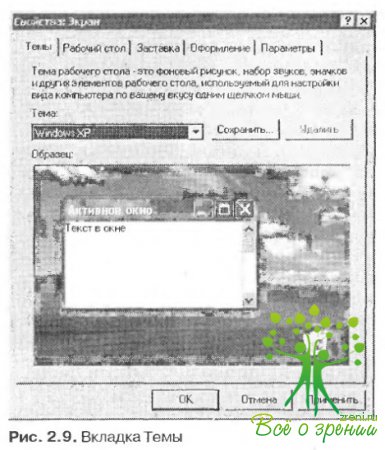
Эта вкладка предназначена для выбора темы оформления Рабочего стола и элементов интерфейса. У неопытного пользователя может возникнуть вопрос: что такое «тема» и зачем ее выбирать?
Понятие «тема» включает в себя совокупность всех визуальных настроек системы: цветовое оформление окон, вид значков, Панели задач, меню кнопки Пуск, используемые шрифты, вид указателя мыши и т. д. В составе темы данные настройки представляют собой единое целое и определяют общий стиль оформления интерфейса операционной системы.
Нужную тему выбирают из раскрывающегося списка Тема. Изначально в состав Windows ХР Professional входят две темы: Windows ХР (она установлена по умолчанию) и Классическая (эту тему можно выбрать, чтобы вернуться к интерфейсу, использовавшемуся в предыдущих версиях Windows). Если вы хотите использовать любую другую тему, выберите в раскрывающемся списке пункт Обзор и в открывшемся окне Открыть тему укажите путь к файлу требуемом темы (файл темы имеет расширение THEME).
↑ СОВЕТ
В Интернете можно найти множество самых разнообразных тем интерфейса операционной системы (причем не только Windows ХР, но и других систем). Чтобы уменьшить нагрузку на зрение, рекомендуется выбрать более спокойную тему, избегая слишком яркого оформления, а также анимационных, мультипликационных и подобных эффектов.
В поле Образец отображается пример интерфейса при выбранной теме (например, на рис. 2.9 показано оформление интерфейса при теме Windows ХР).
Кнопка Сохранить предназначена для сохранения текущей теми под новым именем. При нажатии данной кнопки на экране появится окно Сохранить как, в котором по обычным правилам Windows следует указать путь для сохранения.
С помощью кнопки Удалить можно удалить выбранную тему. Отмечу, что удаление тем, которые изначально заложены в операционной системе, невозможно.
Одним из самых главных элементов интерфейса операционной системы является Рабочий стол. Можно сказать, что это лицо операционной системы. Первое, что мы видим на экране после загрузки Windows, — это именно Рабочий стол, поэтому к его настройке следует подойти серьезно.
Для перехода в режим настройки Рабочего стола в окне Свойства: Экран следует перейти на вкладку Рабочий стол (рис. 2.10).
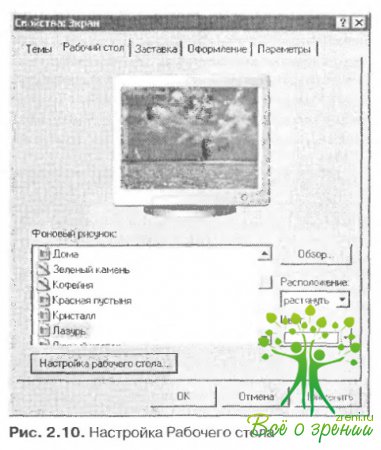
Как известно, оформление Рабочего стола во многом зависит от его фонового рисунка, который используется в качестве своеобразного украшения. Фоновый рисунок Рабочего стола выбирают в поле Фоновый рисунок, после чего он отображается на образце (на рис. 2.10 выбран фоновый рисунок Лазурь). После выбора требуемого рисунка следует нажать кнопку Применить или ОК.
Возможности системы предусматривают выбор нестандартного фонового рисунка Рабочего стола. Для этого следует нажать кнопку Обзор и в открывшемся окне по обычным правилам Windows указать путь к файлу рисунка. В качестве фоновых рисунков Рабочего стола можно использовать файлы различных типов (BMP, GIF, JPG и др.).
При необходимости можно выполнить более тонкую настройку Рабочего стола. Для перехода в соответствующий режим следует нажать кнопку Настройка рабочего стола, которая расположена под полем Фоновый рисунок. На экране появится OKI Ю Элементы рабочего стола, представленное на рис. 2.11.
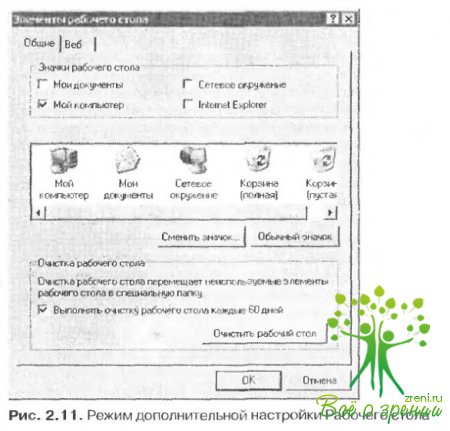
Данное окно содержит две вкладки: Общие и Веб. На вкладке Общие в области Значки рабочего стола выбирают элементы Windows, значки которых должны отображаться на Рабочем столе (для этого следует установить соответствующие флажки). Можно управлять отображением следующих значков: Мои документы, Мой компьютер, Сетевое окружение и Internet Explorer. В любом случае рекомендуется включить отображение значка Мой компьютер.
При необходимости вы можете изменить значки элементов на Рабочем столе. Для этого в поле, расположенном под областью Значки рабочего стола, необходимо выбрать требуемый значок и нажать кнопку Сменить значок. В результате на экране появится окно Смена значка, в котором в поле Искать значки в следующем файле следует указать путь к файлу значка и название файла.
Раскрывающийся список Выбрать значок из следующего списка содержит набор имеющихся значков (в одном файле может быть несколько значков). Чтобы выбрать значок, необходимо ввести путь к нему в поле Искать значки в следующем файле или выбрать значок из раскрывающегося списка Выбрать значок из следующего списка, после чего нажать кнопку ОК (если файл содержит несколько значков, то необходимо выполнить оба действия). Для указания пути к файлу значка можно также воспользоваться кнопкой Обзор.
В нижней части вкладки Общие находится флажок Выполнять очистку рабочего стола каждые 60 дней. При установленном данном флажке включается режим автоматической очистки Рабочего стола от неиспользуемых элементов. Для этого используется Мастер очистки рабочего стола, который каждые 60 дней автоматически запускается вместе с операционной системой. При необходимости можно в любой момент воспользоваться этим мастером, для чего следует нажать кнопку Очистить рабочий стол.
На вкладке Веб формируется список веб-содержимого Рабочего стола (отображение веб-элементов можно включить установкой соответствующих флажков). Новые элементы можно добавить в список с помощью кнопки Создать, удалить выбранные — с помощью кнопки Удалить. Чтобы перейти в режим просмотра и редактирования свойств выбранного элемента, следует нажать кнопку Свойства. Для немедленного обновления веб-содержимого Рабочего стола предназначена кнопка Синхронизировать. Если вы хотите запретить перемещение веб-элементов на Рабочем столе, установите флажок Закрепить элементы рабочего стола.
На вкладке Заставка (рис. 2.12) выбирают изображение (как правило, движущееся), которое запускается системой автоматически после простоя компьютера в течение некоторого времени. Этот промежуток задают в ноле Интервал.
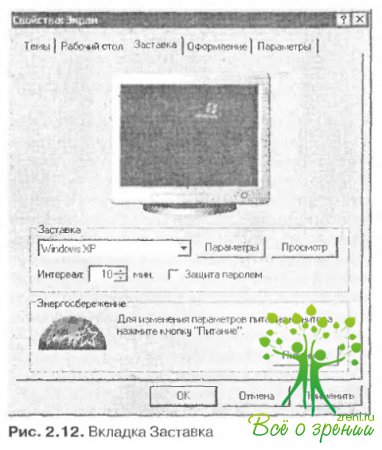
↑ ВНИМАНИЕ
Поле Интервал доступно для редактирования только в том случае, если в раскрывающемся списке Заставка выбрано любое значение, кроме Нет.
Требуемое изображение выбирают из раскрывающегося списка Заставка. Как и на вкладке Рабочий стол, в верхней части данной вкладки показывается выбранное изображение. При необходимости можно просмотреть выбранную заставку в полноэкранном режиме, для чего предназначена кнопка Просмотр.
Нажатием кнопки Параметры, расположенной справа от поля Заставка, можно перейти в режим просмотра и редактирования свойств выбранной заставки. Вид и состав данного окна зависят от конкретной заставки. Для заставки Windows ХР, которая выбрана на рис. 2.13, настраиваемых параметров пет, и при нажатии кнопки Параметры система выдаст соответствующее сообщение. Эта кнопка доступна, только если в поле Заставка выбрано любое значение, кроме Нет.
С помощью кнопки Питание можно перейти в режим настройки параметров электропитания монитора. При этом на экране появится окно Свойства: Электропитание, в котором выбирают схему управления питанием, устанавливают интервалы времени, через которые компьютер отключит монитор и жесткие диски от питания при отсутствии активности, а также определяю т значения других параметров.
Как уже отмечалось, для оформления Рабочего стола и элементов интерфейса пользователь выбирает определенную тему. Однако нередко возникает потребность более тонко настроить оформление, для чего предназначена отдельная вкладка (рис. 2.13).
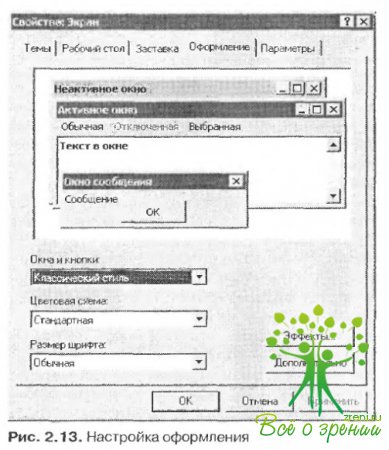
В верхней части вкладки отображается образец оформления в соответствии с текущими настройками (заголовки активного и неактивного окна, текст в окне и др.).
Из раскрывающегося списка Окна и кнопки выбирают требуемый стиль оформления окон и кнопок. Содержимое этого списка зависит от темы, выбранной на вкладке Темы (см. рис. 2.9). Например, для темы Windows ХР из данного списка можно выбрать одно из следующих значений: Классический стиль или Стиль Windows ХР.
Из раскрывающегося списка Цветовая схема выбирают цветовую схему оформления. Содержимое данного списка зависит от стиля, выбранного в списке Окна и кнопки. Например, для стиля Windows ХР можно выбрать цветовую схему Оливковая, Серебристая или Стандартная (голубая). По умолчанию используется цветовая схема Стандартная.
Раскрывающийся список Размер шрифта содержит варианты размера шрифта, который можно применить для выбранной цветовой схемы. Например, для цветовой схемы Стандартная в данном списке присутствуют значения Обычный, Крупный шрифт и Огромный шрифт, а для цветовой схемы Тыква (ее можно выбрать, если параметру Окна и кнопки задано значение Классический стиль) устанавливают только один шрифт — Крупный.
При необходимости можно настроить определенные эффекты отображения элементов интерфейса, а также другие дополнительные параметры. Для того чтобы перейти в соответствующие режимы, следует воспользоваться кнопками Эффекты и Дополнительно, расположенными справа внизу вкладки. Рассмотрим данные режимы подробнее.
Для настройки дополнительных эффектов нажмите кнопку Эффекты, открывающую одноименное окно (рис. 2.14).

В данном окне настраивают следующие параметры.
- ? После установки флажка Применять следующий переходный эффект для меню и подсказок становится доступным раскрывающийся список, в котором можно выбрать режим затемнения или развертывания меню и подсказок.
- ? Флажок Применять следующий метод сглаживания экранных шрифтов доступен только в том случае, если видеоадаптер и монитор поддерживают не менее 256 цветов. При установке данного флажка из раскрывающегося списка можно выбрать одно из следующих значений: Обычный (этот способ рекомендуется выбирать для стационарных настольных мониторов) или Clear Туре (предназначен для портативных компьютеров).
- ? Установкой флажка Применять крупные значки включают режим использования значков большого размера для папок, файлов и ярлыков на Рабочем столе. Это удобно для людей с ослабленным зрением, однако при включенном данном режиме на Рабочем столе помещается меньше значков и ярлыков, чем обычно.
- ? Установкой флажка Отображать тени, отбрасываемые меню включают режим отображения прозрачных теней, благодаря чему меню приобретает объемный вид.?
- ? Если установлен флажок Отображать содержимое окна при перетаскивании, то при перемещении или изменении размеров окна его содержимое будет отображаться. Если этот флажок снят, то при выполнении указанных действий будет отображаться только контур (границы) окна.
- ? При установленном флажке Скрывать указатели вызова с клавиатуры до нажатия обозначения активных объектов (элементов интерфейса) будут скрыты до тех пор, пока не начнется фактическое перемещение по системе (как правило, с помощью клавиш Alt, Tab или клавиш управления курсором). Отмечу, что в большинстве случаев такие обозначения представляют собой прямоугольник из точек, которым окружен активный объект (элемент интерфейса).
Большинство эффектов, конечно, повышают эргономичность интерфейса и обладают другими преимуществами, однако необходимо учитывать следующее: чем меньше эффектов включено, тем меньше нагрузка на зрение пользователя. Перефразируя известную поговорку, в данном случае можно сказать: «Простота — залог здоровья».
Для перехода в режим настройки дополнительных параметров оформления следует нажать на вкладке Оформление (см. рис. 2.13) кнопку Дополнительно. В результате на экране появится окно Дополнительное оформление, изображенное на рис. 2.15.
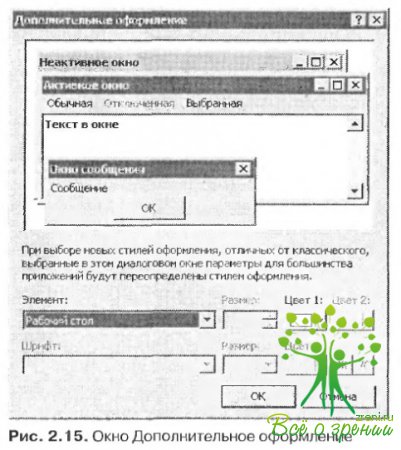
В данном окне можно выполнить тонкую настройку оформления каждого отдельного элемента интерфейса.
Множество важных параметров находится на вкладке Параметры (см. рис. 2.7). В первую очередь здесь задают разрешение и частоту обновления экрана. Как настраивать данные параметры, рассказано выше, в подразделе «Наиболее важные технические характеристики монитора».
Из раскрывающегося списка Качество цветопередачи выбирают требуемое качество цветопередачи монитора. В большинстве случаев целесообразно использовать значение, установленное по умолчанию.
Если в работе монитора наблюдаются сбои, то для устранения возможных неполадок следует воспользоваться кнопкой Диагностика. При нажатии данной кнопки на экране появится окно Центра справки и поддержки, в котором можно найти необходимую информацию по возникшей проблеме.
Для перехода в режим настройки дополнительных параметров монитора и видеоадаптера предназначена кнопка Дополнительно. При нажатии этой кнопки на экране появится окно, изображенное на рис. 2.16.

Данное окно состоит из нескольких вкладок: Общие, Адаптер, Монитор, Диагностика и Управление цветом. В области Совместимость вкладки
Общие (она открыта на рис. 2.16) расположен переключатель, который может принимать следующие положения:
- ? Перезагрузить компьютер с новыми параметрами дисплея — изменения настроек монитора вступают в силу только после перезагрузки компьютера;
- ? Применить новые параметры дисплея без перезагрузки — изменения настроек монитора вступают в силу сразу после нажатия на вкладке Параметры (см. рис. 2.7) кнопки Применить или ОК;
- ? Запросить перед применением новых параметров дисплея — после изменения настроек монитора система выдаст запрос на подтверждение перезагрузки.
Следует учитывать, что некоторые программы могут работать некорректно, если после изменения параметров настройки монитора вы не перезагрузите компьютер.
Источник: zreni.ru